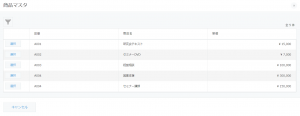船井デジタル道場
テーブル内のフィールドをルックアップしたい時に!『ルックアップ内サブテーブルコピープラグイン』のご紹介♪
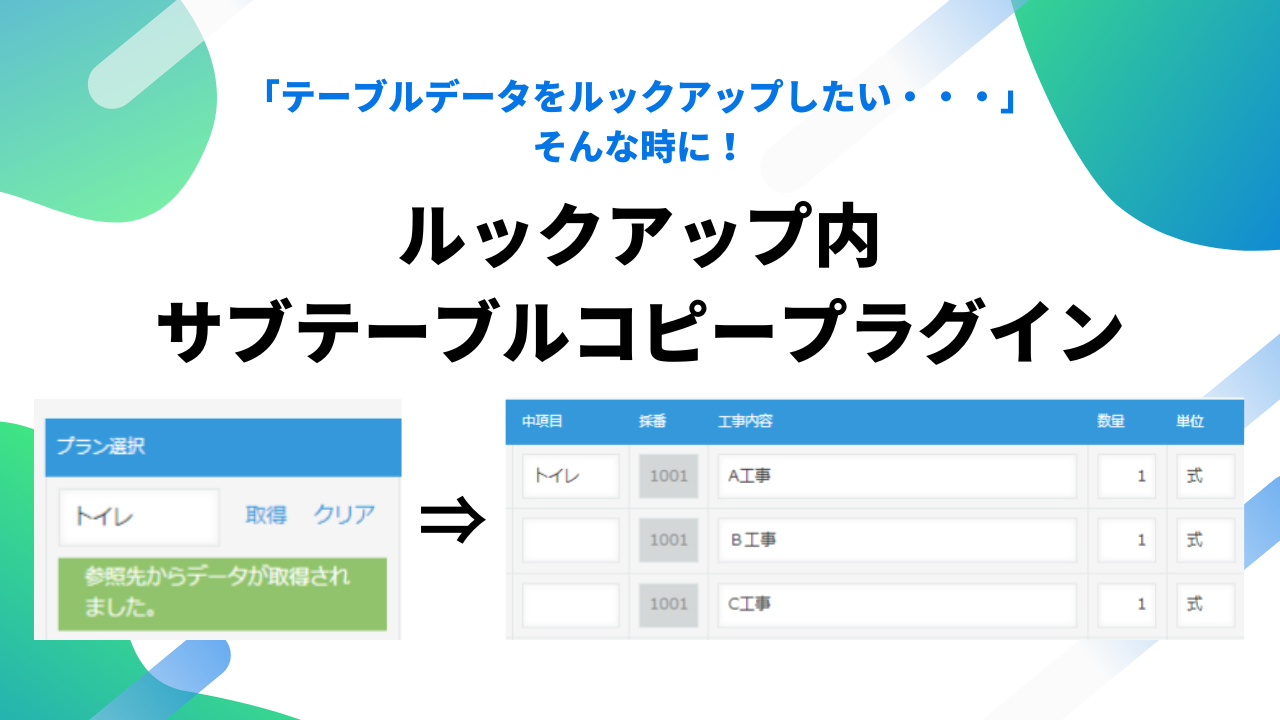
INDEX

皆様こんにちは!あこまるです!
船井総合研究所で、船井ファストシステムというサービスのカスタマーサクセスを行っています。
kintoneユーザー皆様に「kintoneって面白い!楽しい!」と思っていただけるようなkintoneの便利機能やプラグインの設定方法・事例をこちらのサイトで発信しています!
他の記事もぜひ目を通していただけると嬉しいです^^

今回は、ルックアップしたフィールドをテーブル内にコピーすることのできる『ルックアップ内サブテーブルコピープラグイン』をご紹介します。
このプラグインを利用することで、ルックアップ時にコピーしたいデータがテーブルデータの場合も、その内容をコピーすることが出来るようになっちゃいます!
それでは詳しい解説へどうぞ♪
『ルックアップ内サブテーブルコピープラグイン』について
『ルックアップ内サブテーブルコピープラグイン』とは、ルックアップ時にコピーしたいフィールドがテーブル内フィールドであった場合にもルックアップを可能にするプラグインです。
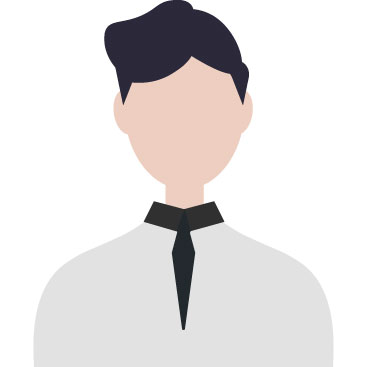
ふむふむ。
ルックアップの標準機能では出来ない、「テーブル内フィールドをコピーする」ということが出来るのは分かりました!
ただ、どういう時に使うのでしょうか?

標準機能では「ほかのフィールドのコピー」に、フィールド内データを指定することが出来ませんが、こちらのプラグインを使うことでそれが可能になっちゃいます!
とても便利なプラグインですので、使用例を見ていきましょう★
使用例:見積書アプリ
見積書を作成するとき、「商品マスタ」や「プランマスタ」等、マスタアプリから必要な情報をルックアップして見積書アプリでレコードを作成しますよね。
この時、「商品マスタ」のアプリは下記のように通常フィールドのみのアプリ構成になっていることが多いのではないでしょうか?
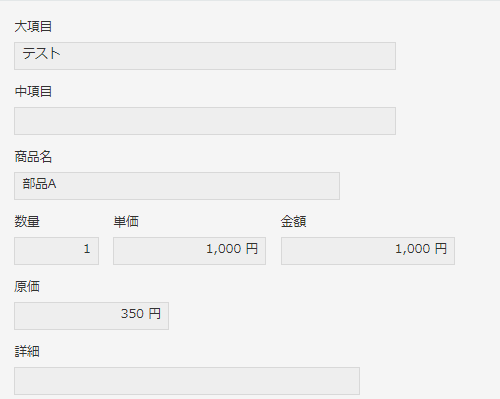
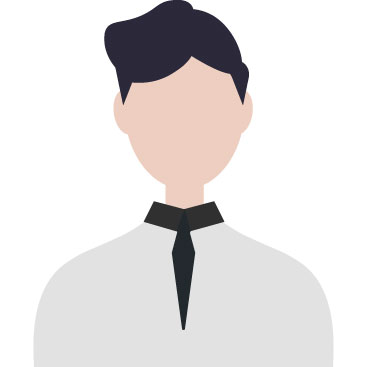
確かに。
「商品マスタ」と言えば、取り扱う商品を登録しているアプリなので、
基本的に1商品1レコードで登録しています。
単価や金額も商品ごとに定められているので「商品マスタ」にテーブルフィールドはありません!
しかし!
「プランマスタ」はどうでしょうか?
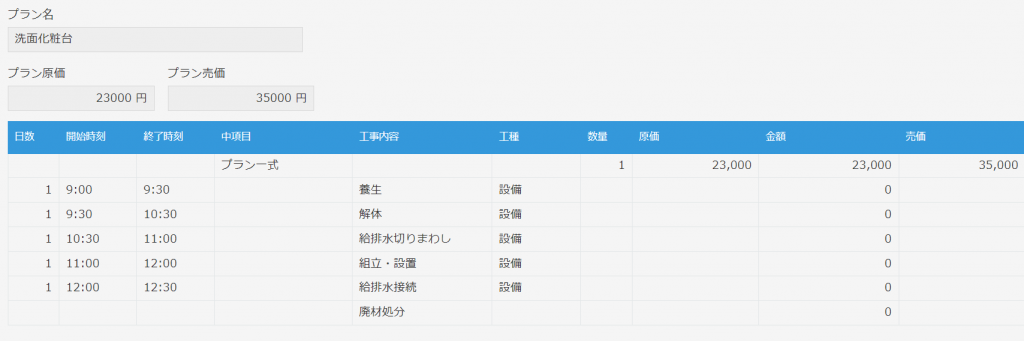
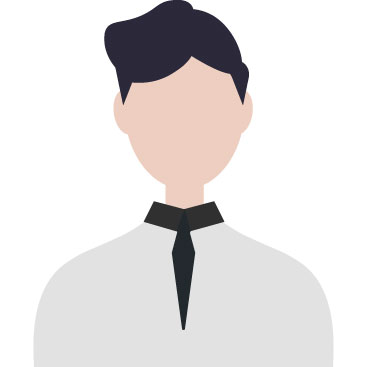
おっと・・・!
1プラン1レコードであるのには変わりないけれど、テーブルデータが含まれている!
テーブルデータも一緒にルックアップしたいけど、テーブルデータはルックアップの標準機能だと見積書アプリにコピーできない・・・!
このように、マスタアプリなどでルックアップ時にコピーしたいフィールドがテーブルデータの場合に、『ルックアップ内サブテーブルコピープラグイン』を使用します!
このプラグインを設定することによって、下記のようにテーブルデータをルックアップすることが出来ます♪
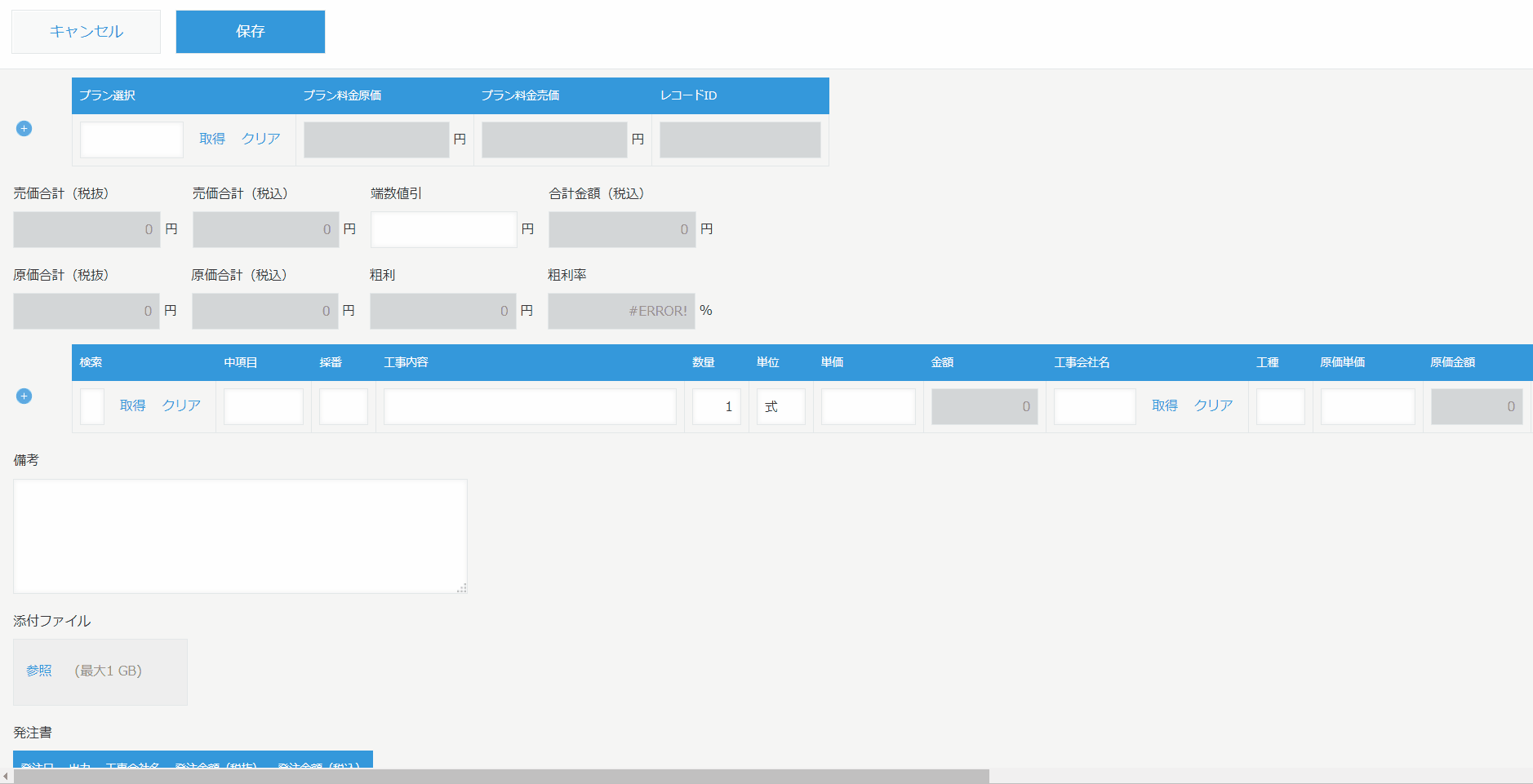
非常に便利なプラグインですよね!
それでは設定方法をご紹介いたします。
『ルックアップ内サブテーブルコピープラグイン』の設定方法
①フィールドを準備します
ルックアップをしたいアプリに準備するフィールドは下記の通りです。
- ルックアップフィールド
- ルックアップでコピーしたいフィールド
- 行番号フィールド(数値フィールド)
※ルックアップでコピーしたいフィールドのフィールドタイプとフィールド名は、コピー元アプリのフィールドと統一すると、設定がしやすくなるのでおすすめです!
例として、
ルックアップフィールド=プラン選択
ルックアップでコピーしたいフィールド=工事名・単価
とします。
また、この時に必ず行番号フィールド(数値フィールド)をテーブル内に準備します。
今回は「★行番号」というフィールド名で作成しました。
行番号フィールドは、ルックアップ元のアプリのどの行がコピー済なのかを判断するために使用する、このプラグイン専用の数値フィールドです。
普段、何かを入力するフィールドではありませんが、設定用として必要になりますので準備しましょう!
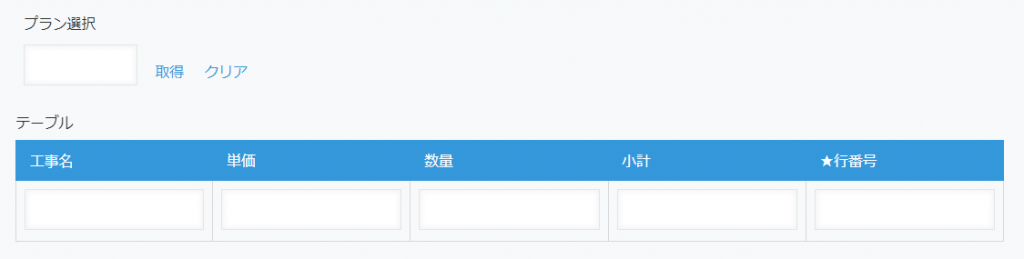
プラン選択のルックアップは下記のように設定します。
ここでほかのフィールドのコピーなどの設定はせず、関連付けるアプリとコピー元のフィールドのみを選択します。
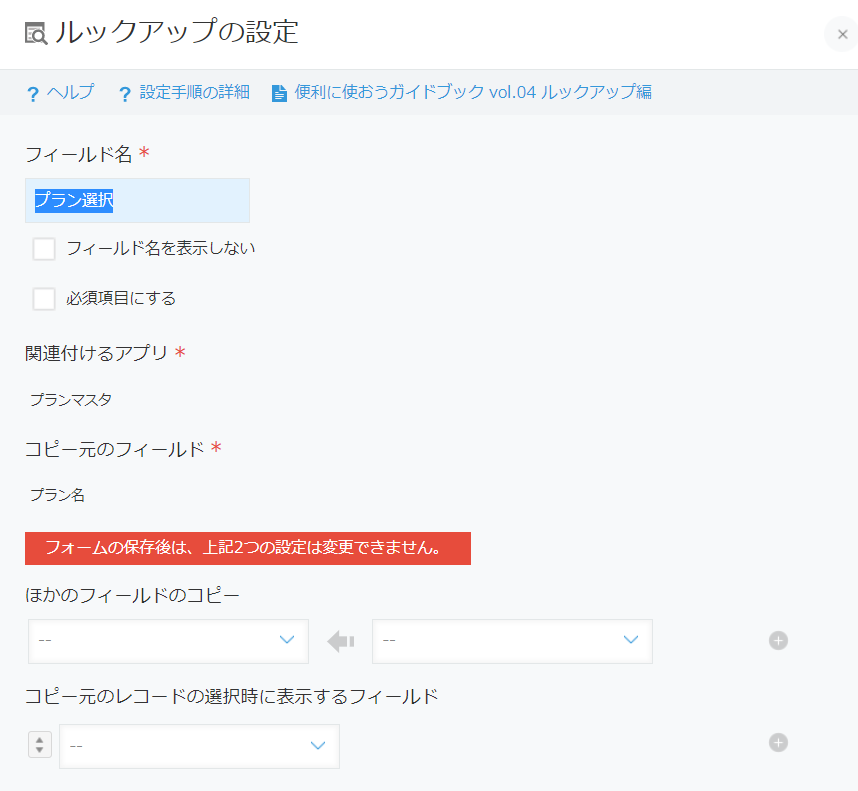
②プラグインを追加します
プラグインのダウンロードがお済みでない方は、下記サイトよりダウンロードをお願いいたします!
ダウンロードサイト:https://www.tis2010.jp/lookuptable/
ダウンロード後は、プラグインの追加をします!プラグインの追加方法は下記サイトをご覧ください。
アプリの設定画面から、「設定」タブを押します。
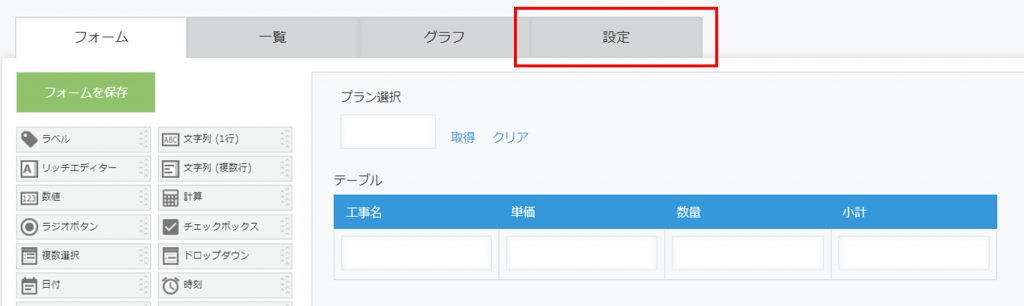
「プラグイン」を押します。
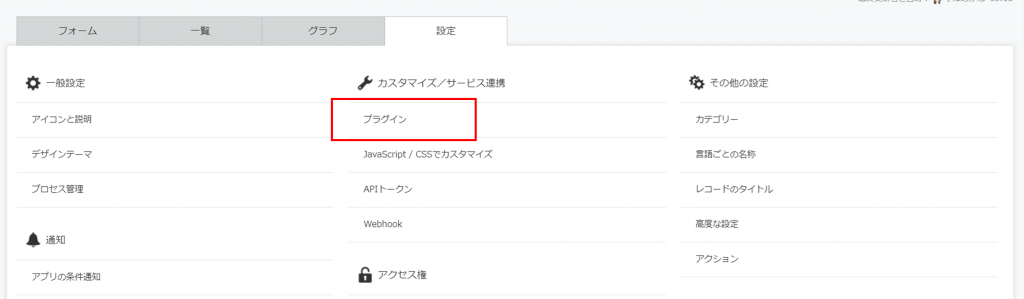
左上の「追加する」から、ルックアップ内サブテーブルコピープラグインを選択し、保存します。
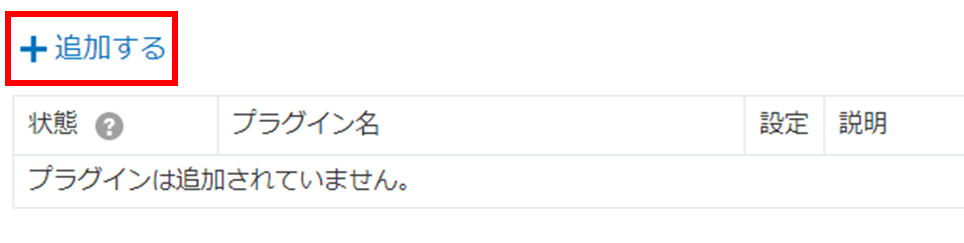
下記のようになっていれば、追加完了です!

③プラグインを設定します
追加したプラグイン名の右の歯車マ―クから、プラグインの設定画面に入ります。

ルックアップフィールドでは参照元アプリからルックアップをしているフィールドを選択します。
今回は、プラン選択フィールドです。

次に、どのテーブルを突合させるのかを選択します。
今回はプランマスタアプリの「テーブル」というフィールドを、このアプリの「テーブル」というフィールドにコピーします。
さらに、どの行がコピー済であるかどうかを判別する「★行番号」を、この行番号フィールドに指定します。

次にコピーするフィールドを選択します。
コピー元アプリのフィールド名と、このアプリのフィールド名をそれぞれ選択します。
今回は、工事名・単価をルックアップします。

これで設定は完了になりますので、保存をしてアプリを更新してみましょう!
④動作確認をします
プラン選択フィールドで選択した情報が、テーブル内に反映されています!
下記のような動きになっていれば、設定完了です♪
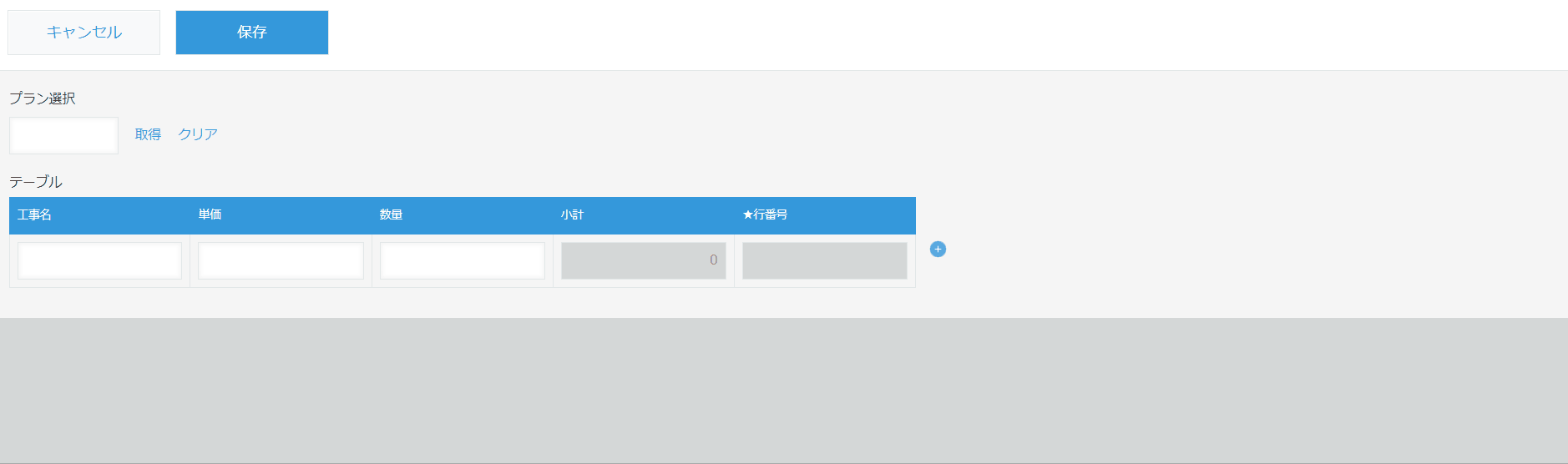
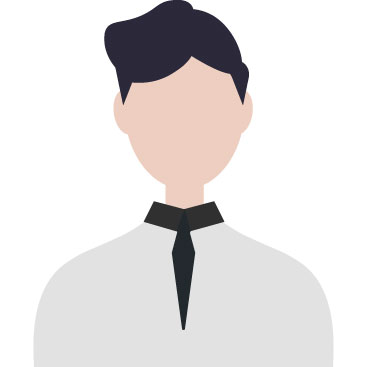
これでテーブルデータもルックアップ出来るのですね!とても便利です!
さらにこちらのプラグインは、ルックアップを設定するフィールドがテーブルフィールドの場合でも設定が可能なため、ルックアップをしたいテーブルが複数ある場合にも対応しています!
ですので、下記のようにトイレのプランだけでなく、システムバスのプランも追加して見積書を作成することも出来ます♪
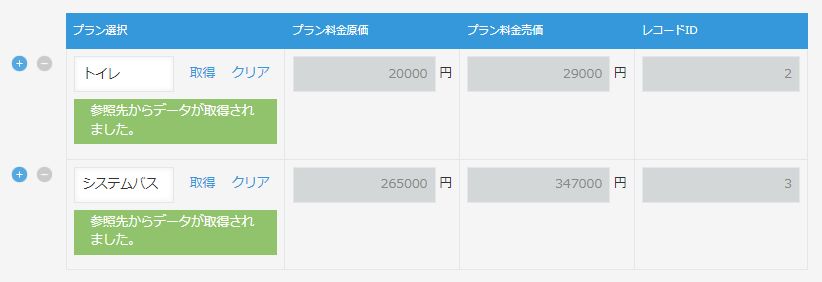
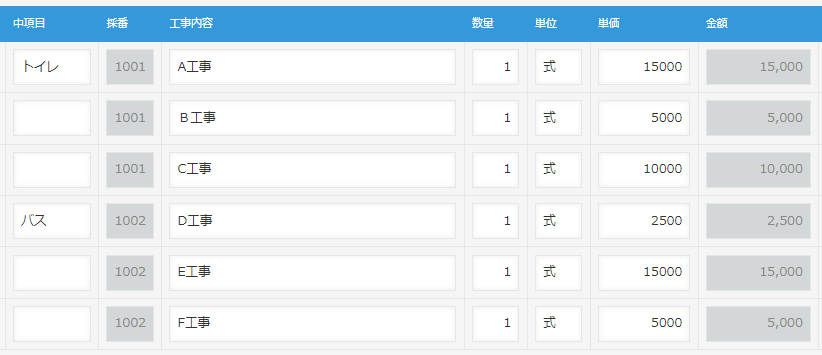
補足:計算機能
さらに、こちらのプラグインには「計算機能」が含まれています!
下記のように、ルックアップ元フィールドが数値フィールドの場合、ルックアップをした数値フィールドに対して加算(+)・減算(ー)・除算(÷)・乗算(×)・余剰(%)のいずれかを指定し、
計算させたいフィールドと計算結果を表示させたいフィールドを指定しておくことが可能です。
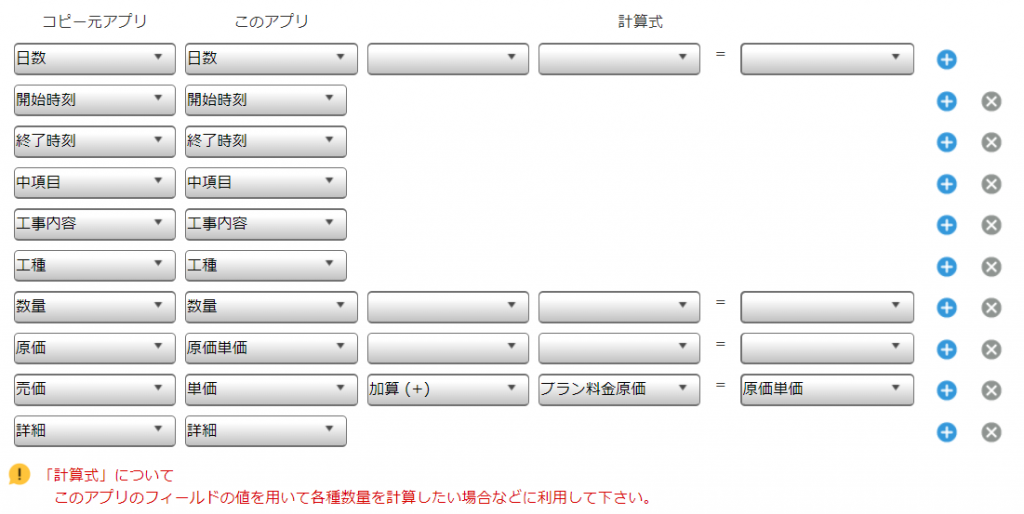
上記の場合は、
ルックアップした「単価」+「プラン料金原価」=「原価単価」
という設定になります。
さらに、ルックアップした「単価」×「数量」=「小計」
のような使い方もできる便利な機能です!
最後に
いかがでしたでしょうか?非常に便利なプラグインですよね。
是非皆様も設定してみてください♪
設定に際しご不明点等ございましたら、弊社とのチャットワークにてお気軽にご連絡くださいませ。
他にも「こんな機能が欲しかった!」「かゆいところに手が届く!」というようなプラグインのご紹介をしておりますので、他の記事も是非ご覧くださいませ。